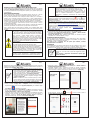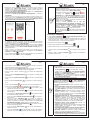Atlantis A14-SC970-PT Guida Rapida
- Categoria
- Illuminazione di comodità
- Tipo
- Guida Rapida
Questo manuale è adatto anche per

ITA
1
Grazie per aver acquistato Smart Wi-Fi Motor Cam
Tramite la lettura di questo documento puoi, senza dover utilizzare alcun PC, utilizzare
rapidamente Smart Wi-Fi Motor Camera. Documentazione ulteriore è disponibile sul
sito web (www.atlantis-land.com) alla pagina del prodotto, qui ti guidiamo passo passo
nell'installazione.
Panoramica di Prodotto
Non perderti neanche un istante dei tuoi ambienti preferiti, dei tuoi cari o dei tuoi
animali, grazie alla qualità del sensore ad altissima risoluzione e all'audio a 2 vie.
Ricevi gli allarmi direttamente sullo smartphone tramite notifica push e visualizza le
immagini "live" o registrate (richiesta una scheda SD o un piano di abbonamento su
cloud opzionale). La protezione IP64 permette una collocazione della camera anche in
ambienti outdoor parzialmente protetti quali, ad esempio, il balcone o la mansarda.
La camera di notte può funzionare utilizzando i tradizionali LED IR, con riprese in bianco
e nero, oppure accendendo i LED bianchi per riprese a colori (sempre o solo su
rilevazione del movimento).
Le telecamere CASA Smart di Atlantis possono interagire e controllare altri dispositivi
CASA Smart, permettendo di creare dei veri e propri scenari ed automazioni.
Tutti i prodotti della linea CASA Smart di Atlantis sono controllabili dalla stessa
applicazione e permettono un avanzato livello di interazione che rende davvero smart la
tua casa.
A
limentatore:
Per uso interno - Portare presso un centro abilitato alla riparazione
- Non è un giocattolo - Tenere fuori dalla portata dei bambini -
L’apparecchio non deve essere utilizzato da persone con problemi
fisici, sensoriali o ridotte capacità mentali o mancanza di
esperienza e conoscenza, a meno che non siano sotto la
supervisione di una persona adulta o che non siano state fornite le
adeguate istruzioni. Non usare mai in condizioni di elevata umidità
o dove possano essere presenti fenomeni di condensa.
Osservare le condizioni d'uso indicate in questo manuale.
Smart Camera:
Quando il prodotto è acceso, mantenere una distanza minima di
20 cm dal prodotto (esposizione alle frequenze radio).
L'antenna utilizzata non deve mai essere sostituita (ove possibile)
né essere collocata insieme ad altre antenne e/o trasmettitori.
Il prodotto (per l’alimentatore valgono invece le limitazioni esposte
sopra) può essere installato in un ambiente outdoor (ad esempio
balcone) parzialmente protetto e non deve essere esposto agli
agenti atmosferici diretti (non esposto all’acqua).
L’utilizzo di dispositivi in grado di catturare immagini, video o voce
potrebbero essere regolamentati o completamente proibiti in
talune giurisdizioni. Potrebbe essere richiesta un’autorizzazione.
ITA
2
Atlantis non
g
arantisce in alcun modo che i propri prodotti siano
utilizzati in conformità con le leggi locali ed inoltre non può essere
ritenuta responsabile per un uso improprio di tali dispositivi.
È opportuno inoltre segnalare chiaramente la presenza di
dispositivi capaci di catturare immagini, video o voce. Si ricorda
infine di rispettare attentamente la legislazione vigente
riguardante le modalità di conservazione dei contenuti video
ripresi.
V
iene riportata per comodità la dicitura in italiano e poi tra parentesi quella in
inglese. Per cambiare la lingua usata dall’APP toccare su [ ], poi su [ ]e poi
Lingua[Language]. L’app, previa conferma, si chiuderà ed al nuovo riavvio
utilizzerà il nuovo idioma.
Per qualunque altro problema o dubbio sul funzionamento del dispositivo, puoi
contattare il servizio di assistenza tecnica Atlantis tramite l’apertura di un ticket on-
line sul portale http://www.atlantis-land.com/ita/supporto.php. Puoi anche
richiedere assistenza telefonica al numero 02/93.55.00.66 (consulta il sito per
verificare gli orari in cui il servizio viene erogato). Per avere indicazioni commerciali
puoi scrivere ai seguenti indirizzi mail: [email protected] o
prevendite@atlantis-land.com.
Requisiti di sistema
Prima di utilizzare questo dispositivo verifica di disporre dei seguenti requisiti:
Dispositivo mobile Apple (con almeno IOS
®
8) o Android
TM
(almeno la V6.0
con accesso al Play Store) con connettività 3G/4G/LTE.
Accesso ad Internet (dove installerai Smart Camera) via wireless a 2,4GHz
compatibile con lo standard IEEE802.11 b/g/n.
Contenuto Della Confezione
Prima di utilizzare questo dispositivo controlla che nella scatola ci siano: Smart Motor
Cam, Alimentatore AC-DC (12V@1A), Kit fissaggio a muro/soffitto, Una guida rapida
multilingua, Coupon di Garanzia e Avvertenze
Nel caso in cui il contenuto non sia quello sopra indicato, contatta
immediatamente il rivenditore.
Montaggio
Smart Motor Camera va fissata a parete tramite il KIT per il fissaggio a muro. Fora il
muro utilizzando l’apposito adesivo e fissa poi il supporto plastico sulla parete,
utilizzando le viti ed i supporti inclusi. Collega infine lo spinotto di alimentazione.
Assicurati che il piedistallo sia saldamente ancorato alla parete (al
fine di evitare che Smart Motor Camera possa cadere).
L’ottica non va in alcun modo esposta ad irraggiamento solare
diretto.
Non collocare il dispositivo direttamente esposta agli
agenti atmosferici.
ITA
3
Alimentare la camera, terminata la fase di avvio (dopo all’incirca un minuto) la camera
emette una segnalazione sonora (3 beep). La camera dovrebbe iniziare a riprodurre il
messaggio vocale:”Wait for WiFi Config!”.
Camera effettua il boot ed emette, dopo circa un minuto, 3 beep.
Dopo il boot la camera, quando NON è configurata, riproduce il
seguente messaggio vocale: ” Wait for WiFi Config!”.
Dopo il boot la camera, quando è configurata, riproduce il
seguente messaggio vocale: ” Connected to Internet!”
Dopo il boot la camera, quando è configurata ma non riesce a
connettersi al router, riproduce il se
g
uente messa
gg
io vocale:
” Router connect Fail!”.
Reset: Per effettuare il reset è necessario premere, a camera
accesa, il bottone (coperto da coperchio plastica, vicino allo slot
SD) per una decina di secondi, sino a quando la camera non
riproduce il messaggio vocale:”Reset, camera reboots”.
Installiamo assieme Tuya su apparati Apple/Android
Scarica e installa (dall'App Store o PlayStore) sul tuo iPhone/iPad/Android
l’applicazione Tuya. Tocca sull'icona App Store/PlayStore, poi su Cerca e digita
Tuya Smart[ ]. L'applicazione è gratuita.
Nello smartphone, tocca l'icona Impostazioni, poi Wi-Fi. Lo smartphone ti mostrerà
la rete cui sei attualmente connesso e a cui il dispositivo verrà connesso.
Le reti
wireless funzionanti a 5 Ghz non sono supportate.
Lancia l’app Tuya. Al primo avvio è necessario effettuare la registrazione (se questo
passaggio è stato già fatto passa subito alla sezione in cui viene aggiunto il
dispositivo). Toccare su Creare Un Nuovo Account [
Register
] ed accettare
l’Informativa sulla privacy, toccando su Sono d’accordo[Agree].
ITA
4
Selezionare il paese e digitare l’indirizzo mail. Cliccare poi su Ottieni codice di
Verifica[Obtain Verification Code].
Controllare all’indirizzo mail la ricezione di una mail, con oggetto [TuyaSmart]
contenente il codice di verifica. Digitare il codice di verifica di 6 cifre. Digitare la
password (almeno 6 caratteri, inclusi numeri e lettere) e toccare su Fine[Done].
Al primo login verrà visualizzata la configurazione iniziale.
Verrà ora visualizzata la Home Page dell’applicazione dove è possibile associare il
device all’account. Toccare su [], poi su [ ] in alto a destra e infine su
Aggiungi Dispositivo[Add Device].

ITA
5
Alimentare la camera, terminata la fase di avvio (3 beep) la camera riproduce il
messaggio sonoro ”Wait for WiFi Config!”. In caso di problemi è possibile
effettuare il reset [premere il reset per circa 10 secondi, la camera riprodurrà il
messaggio sonoro:”Reset, Camera Reboots!”].
Toccare su Fotocamera e Blocco[Camera & Lock] e poi su Telecamera di
sicurezza(Wi-Fi)[Smart Camera (Wi-Fi)].
Spuntare la voce (make sure the indicator is flashing quickly… ) e toccare su
Avanti[Next].
Verificare che la rete sia quella cui si vuole connettere la Smart Wi-Fi Motor Cam,
eventualmente toccare su Cambia Rete e selezionare quella corretta. Digitare, se
non già presente, la password di accesso alla rete wireless. [Android] in caso di
problemi dare tutte le autorizzazioni all’applicazione Tuya.
Toccare su Avanti(Next).
Lo Smartphone genererà un QRcode che va fatto scansionare dalla camera
(posizionandolo a circa 20 cm dalla lente). Questa una volta scansionato il QR code
riprodurrà un messaggio sonoro: “Connect Router!”.
Toccare su Emesso un Tono[I Heard a prompt](la camera riprodurrà: Connect
Router) per passare alla pagina seguente. Nel caso in cui non venga riprodotta
nessuna segnalazione toccare su Non Ho Sentito Nulla[No Prompts] e seguire i
suggerimenti riportati.
Partirà il processo di configurazione della camera. Dopo qualche minuto la
configurazione terminerà e la camera riprodurrà il messaggio sonoro: ”Connected to
Internet!” e poi “Add device success!”.
Toccare sull'icona matita [ ] per cambiare il nome della camera (ed eventualmente
scegliere il locale dove collocarla). Toccare su Fine[Done].
ITA
6
In caso di ripetuti problemi durante la confi
g
urazione è possibile
utilizzare la modalità generica.
Alimentare la camera, terminata la fase di avvio (3 beep) la camera
riproduce il messaggio sonoro ”Wait for WiFi Config!”.
Per aggiungere la camera toccare su [], e poi su [ ] in alto
a destra, poi Aggiungi Dispositivo[Add Device].
Altro[Others], poi su Altro (Wi-Fi)[Others(Wi-Fi)]. Verificare
che la rete sia quella cui si vuole connettere la camera,
eventualmente toccare su Cambia Rete[Change Network] e
selezionare quella corretta.
Digitare, se non già presente, la password di accesso alla rete
wireless. Toccare su Avanti[Next].
Proseguire toccando Verificare che la spia stia
lampeggiando[Confirm the indicator is blinking] quindi
toccare lampeggio veloce[Blink Quickly] e poi Avanti[Next].
Partirà il processo di configurazione della camera. Questa
riprodurrà prima il messaggio “Connect Router” e poi
“Connected to Internet!” a configurazione avvenuta.
Toccare sull'icona matita [ ] per cambiare il nome della camera
(ed eventualmente scegliere il locale dove collocarla). Toccare su
Fine[Done].
Controlliamo il dispositivo
Toccare La mia casa[Home][ ], poi Tutti i dispositivi [All Devices]. L’app
visualizzerà tutti i dispositivi connessi all’account.
Toccare sulla camera da visualizzare/controllare. Immediatamente verrà aperta una
finestra col flusso video. Toccare lo schermo e trascinare le dita per controllare il
movimento della camera. Le icone sul video permettono di:
Selezionare il flusso video tra SD/HD [ ].
Ascoltare quanto catturato dal microfono del dispositivo [ ].
Passare a schermo intero, con uno zoom al centro dell’immagine [ ].
Toccare, in basso, sul bottone Full Screen [ ] per visualizzare il video a schermo
intero.
Toccare, in basso, sul bottone Fotografia [ ] per salvare, sullo smartphone,
l’immagine di quanto ripreso.
ITA
7
Tenere premuto, in basso, il bottone Parlare [ ] per far riprodurre al dispositivo
quanto catturato dal microfono dello smartphone.
Toccare, in basso, sul bottone Registrazione [] per registrare, sullo smartphone,
quanto ripreso. Premere nuovamente per fermare la registrazione.
Toccare, in basso a destra, sul bottone [] per accedere alla configurazione
avanzata.
Toccare sul bottone Messaggi/Messages [ ] per visualizzare i messaggi inviati
dal dispositivo.
Toccare sul bottone Direzione/Direction [] per controllare il movimento della
camera.
Toccare sul bottone Cloud Storage [ ] per acquistare un piano di backup su
cloud.
Toccare sul bottone Smart [ ] per creare azioni smart con altri dispositivi Tuya.
Toccare sul bottone Features [ ] per visualizzare le icone sotto riportate.
Toccare sul bottone Riproduzione/Playback [ ] per accedere ai video
registrati sulla scheda SD (non inclusa).
Toccare sul bottone Galleria/Gallery [ ] per accedere ai video/foto salvate
nello smartphone.
Toccare sul bottone Colore Tema/Theme Color [ ] per scegliere la modalità
di visualizzazione dell’APP Light/Dark.
Toccare sul bottone Modalità Privata/Private Mode [ ] per mandare in
sleep la camera.
Toccare sul bottone NightMode [ ] per scegliere la modalità di
funzionamento degli IR. In modalità Smart Mode la camera utilizzerà i led
infrarossi, per passare a quelli bianchi al motion detection. In modalità Color
Light Mode/infrared Mode utilizzerà sempre i led bianchi(colori)/IR.
Toccare sul bottone Motion/Sound Detection [ ] per attivare il push su
rilevazione del movimento/Suono.
Toccare sul bottone Allarme/Siren [] per attivare immediatamente la
segnalazione acustica.
Toccare sul bottone Edit [ ] per importare delle shortcut di altri dispositivi
Casa Smart. In questo modo sarà possibile controllarli in maniera più agevole.
ITA
8
È
possibile rimuovere la camera dal proprio account in una delle 2
seguenti modalità:
(APP) Rimozione della Smart Wi-Fi Motor Cam dal proprio Account:
La mia Casa[Home][ ], toccare il dispositivo, toccare [
](matita in alto) e poi Rimozione di un dispositivo[Remove
Device] e poi Conferma[Confirm]. Il dispositivo riproduce il
messaggio vocale:”Reset, camera reboots”.
Reset(HW): Premere, a camera accesa, il bottone per una decina
di secondi, sino a quando la camera non riproduce il messaggio
vocale:”Reset, camera reboots”.
La camera può essere associata ad un solo account.
Toccare La mia casa[Home][ ], poi Tutti i dispositivi[All
Devices]. L’app visualizzerà tutti i dispositivi connessi all’account.
Toccare il dispositivo, toccare [ ] e poi in:
Dormienza [Private Mode] Permette di mandare in sleep la
camera.
Set di Funzionalità di base [Basic Function Settings] per
capovolgere lo schermo, mostrare su OSD informazioni con data ed
ora (Tempo Filigrana) e la modalità di funzionamento del flusso
audio.
[NightVision Mode] Permette di scegliere se attivare i led IR
(immagini in bianco e nero) o a luce bianca (immagini a colori)
quando la luminosità ambientale è bassa. La modalità Color Mode
accende i Led bianchi immediatamente.
Impostazioni dell’avviso di rilevamento[Detection Alarm
Settings]: per attivare il push su allarme da movimento/suono e
sceglierne la sensibilità (su 3/2 livelli). Sono disponibili opzioni
ulteriori per limitare la zona di applicazione e/o attivare una
programmazione temporale. Le altre funzionalità (Rilevazione
Corpi/Monitoraggio Movimento) sono offerte in modalità BETA.
Regolazione Sirena [Siren Adjustement] Permette una
modulazione limitata del volume della sirena.
[Onvif] Permette l’abilitazione del protocollo Onvif. Qualora venga
richiesto digitare una password di almeno 8 caratteri, con
maiuscole/minuscole e/o numeri.
Impostazioni della scheda di memoria [Storage Settings]:
per formattare la scheda SD e controllarne lo stato di utilizzo.
Recording Settings: per scegliere la modalità di registrazione
(sempre o su evento) ed impostarne una schedulazione.
Notifica Offline [OffLine Notification] Il server invia una notifica
quando il dispositivo è offline per un determinato intervallo di tempo.
-
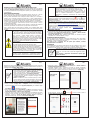 1
1
-
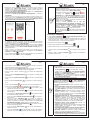 2
2
Atlantis A14-SC970-PT Guida Rapida
- Categoria
- Illuminazione di comodità
- Tipo
- Guida Rapida
- Questo manuale è adatto anche per